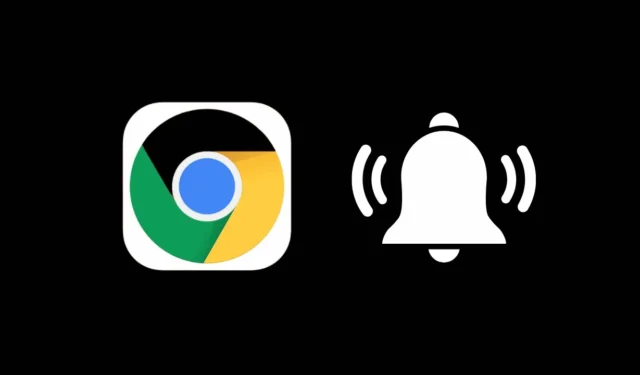
Je zou bepaalde dingen in een webbrowser willen uitschakelen. Ja, advertenties zijn het eerste, maar je wilt misschien ook Push Notifications verwijderen.
Wat is een pushmelding?
Pushmeldingen stellen websites in staat u te herinneren aan nieuwe content, maar ze kunnen u soms frustreren. Eigenlijk vragen websites toestemming om pushmeldingen te sturen, maar soms staan we ze per ongeluk toe.
Zodra het is toegestaan, kunnen websites u op elk gewenst moment pushmeldingen sturen. Ze kunnen u pushmeldingen sturen over nieuwe content, belangrijke informatie, aanbiedingen, etc.
Pushmeldingen zijn een geweldige manier om op de hoogte te blijven van updates op uw website. Als u hier echter geen fan van bent, kunt u deze functie het beste uitschakelen in uw Chrome-browser.
U kunt een paar wijzigingen aanbrengen in de Google Chrome-instellingen om pushmeldingen helemaal uit te schakelen. Ja, er is ook een optie om te voorkomen dat een specifieke website u pushmeldingen stuurt. Dit is wat u moet doen.
Hoe u pushmeldingen voor een specifieke website uitschakelt
Als u niet wilt dat een specifieke website u pushmeldingen stuurt, volgt u deze stappen.
1. Om te beginnen, start u de Google Chrome-browser.
2. Wanneer de browser wordt geopend, gaat u naar de site die u pushmeldingen stuurt.
3. Klik op de knop Site-informatie in de adresbalk.
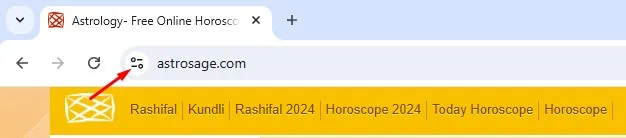
4. Schakel in het menu dat verschijnt de schakelaar voor Meldingen uit .
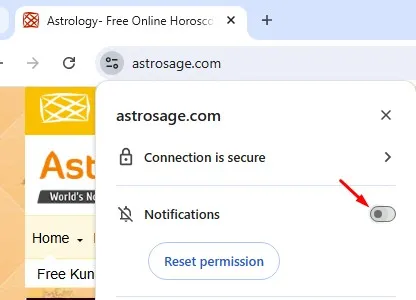
Vanaf nu stuurt de site u geen pushmeldingen meer.
Hoe u pushmeldingen voor alle websites kunt uitschakelen
Als u geen pushmeldingen van een website wilt ontvangen, volgt u deze stappen.
1. Start de Google Chrome browser. Klik vervolgens op de drie puntjes in de rechterbovenhoek.
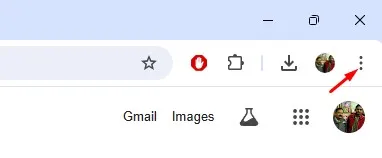
2. Selecteer Instellingen in het menu dat verschijnt .
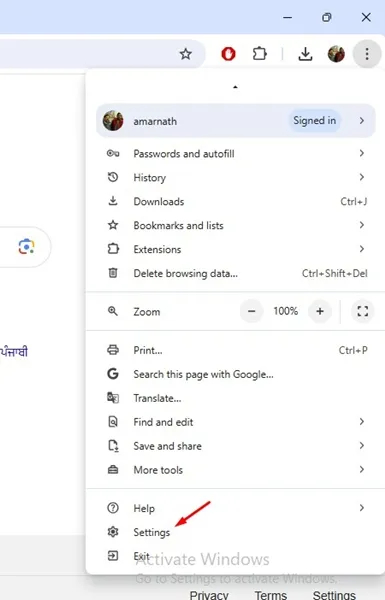
3. Klik in de Chrome-instellingen op Privacy en beveiliging .
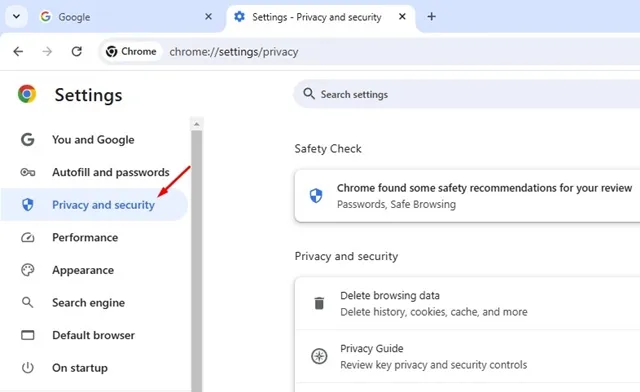
4. Klik aan de rechterkant op Site-instellingen .
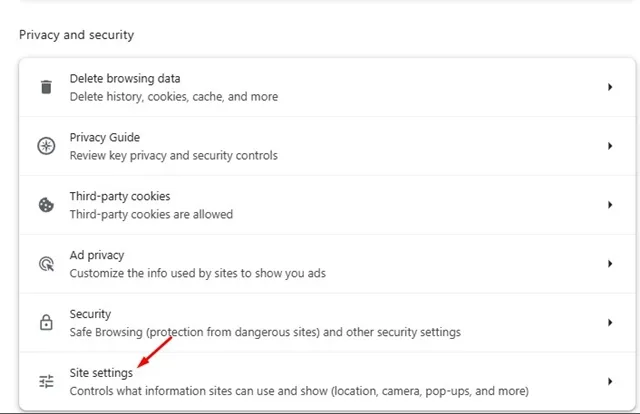
5. Scroll naar beneden in de Site-instellingen en klik op Meldingen .
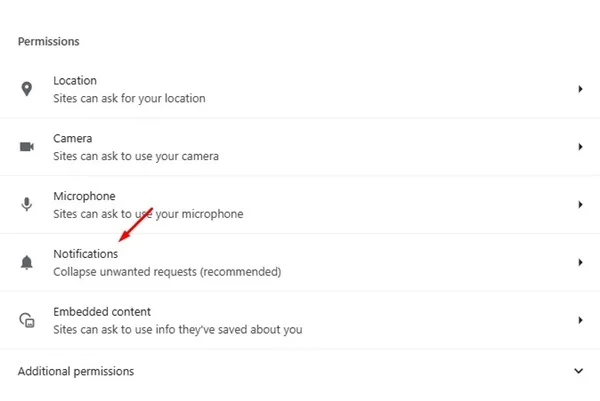
6. In het gedeelte ‘Toegestaan om meldingen te verzenden’ vindt u alle sites die pushmeldingen toestaan.
7. U kunt op de drie puntjes naast de sitenaam klikken en Verwijderen selecteren .
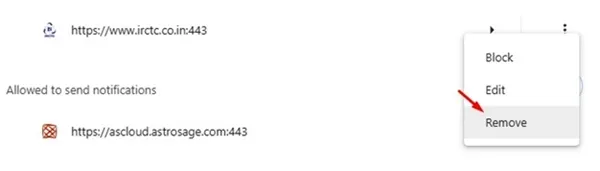
8. Scrol anders naar het gedeelte Standaardgedrag en selecteer ‘Sites mogen geen meldingen verzenden’.
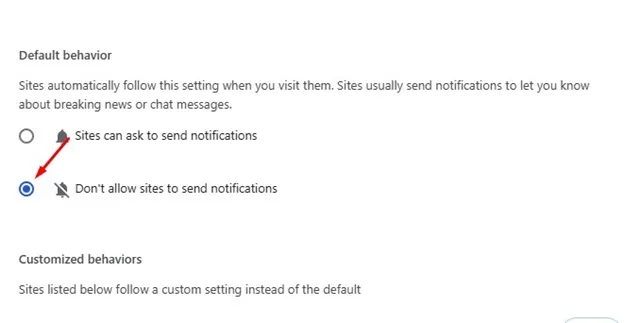
Hiermee worden pushmeldingen in de Google Chrome-webbrowser volledig uitgeschakeld.
Dit zijn de stappen om pushmeldingen uit te schakelen in de Google Chrome-webbrowser. Als u meer hulp nodig hebt, laat het ons dan weten in de reacties. En als u dit artikel nuttig vindt, deel het dan met uw vrienden.




Geef een reactie